手机怎么设置手机像素 手机怎样修改图片像素大小
日期: 来源:冰糖安卓网
在现代社会手机已经成为我们生活中不可或缺的工具,而手机像素作为手机拍照的重要指标,也备受关注。许多人常常疑惑手机怎么设置像素,或者手机怎样修改图片像素大小。在这个快节奏的时代,拍摄出高清晰度的照片已成为人们追求的目标之一。接下来我们就来探讨一下手机像素的设置和图片像素大小的修改方法。
手机怎样修改图片像素大小
具体方法:
1.如下图,图片原像素为:2160*1920 2.19MB。
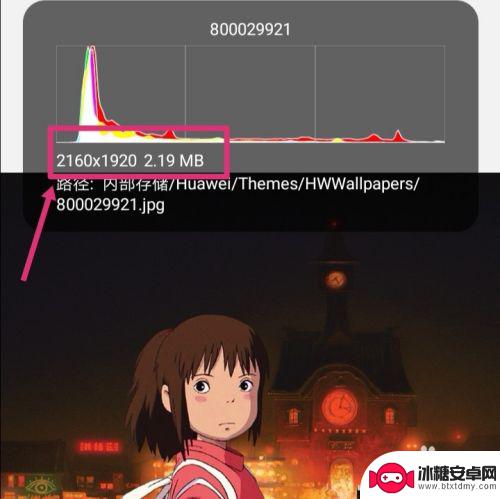
2.返回手机,进入手机设置,点搜索。
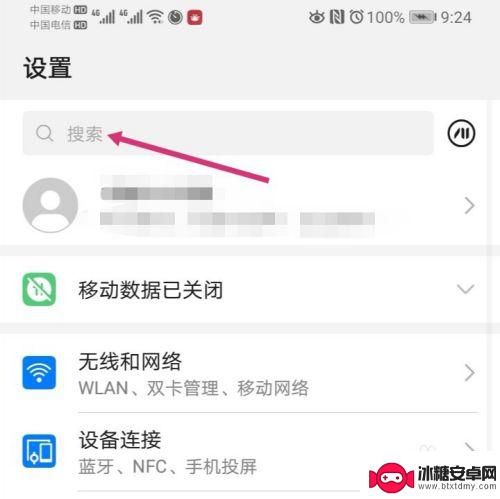
3.搜索智能分辨率,然后再点击智能分辨率。
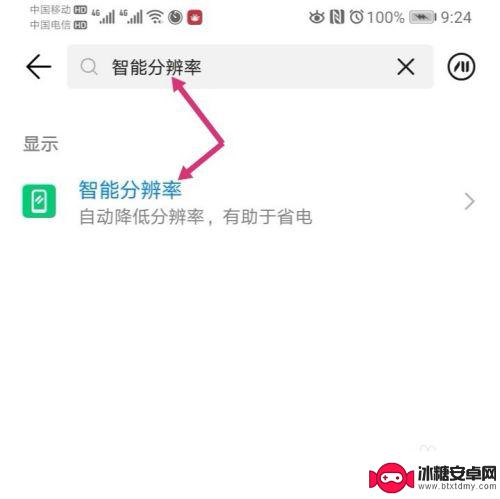
4.进入智能分辨率,把智能分辨率关闭,同时,勾选较低的像素。
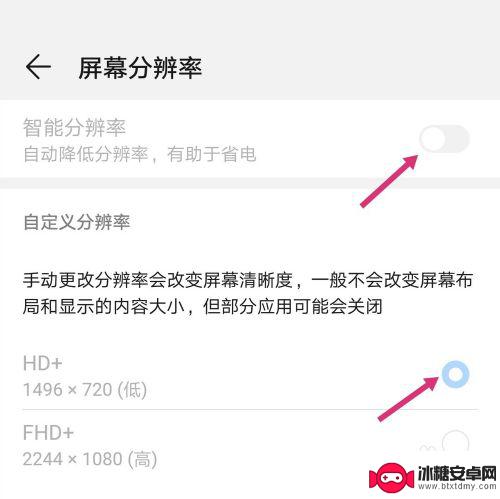
5.关闭智能分辨率后,使用手机截取原图。
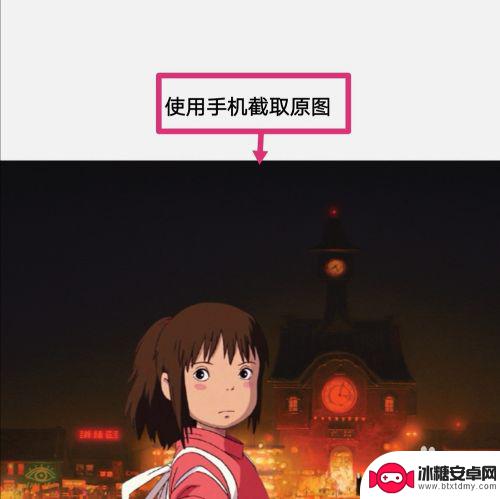
6.之后点击编辑。
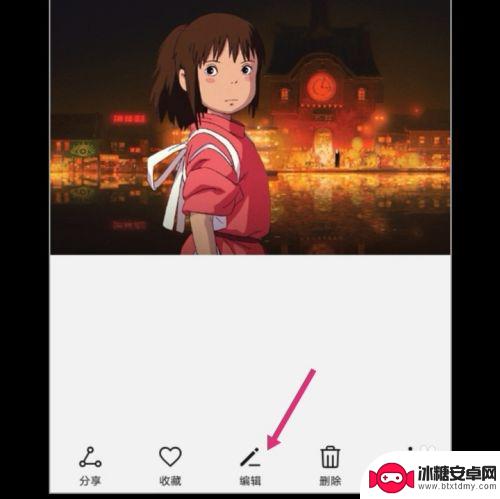
7.进入编辑,拉动图片的四个框。调整到原图大小,然后保存图片。
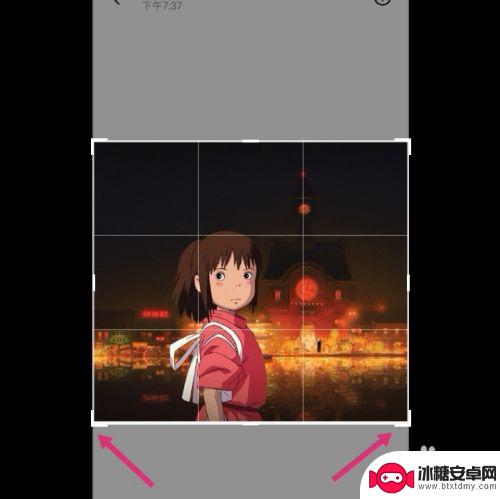
8.调整好的图片,像素就更改成如下大小了:575*516 82.31 KB。
如果要把像素变大一点,选择较高的分辨率。然后调整图片即可。
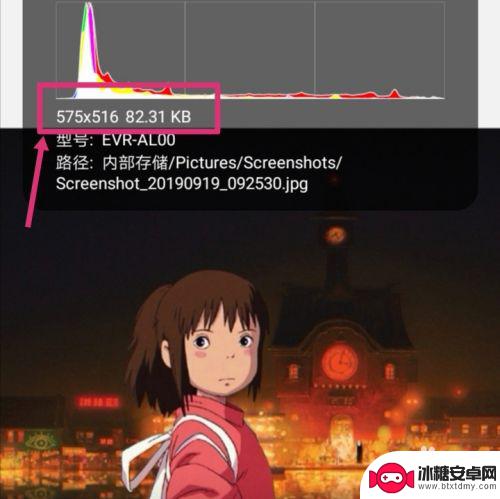
以上就是手机怎么设置手机像素的全部内容,有需要的用户就可以根据小编的步骤进行操作了,希望能够对大家有所帮助。












